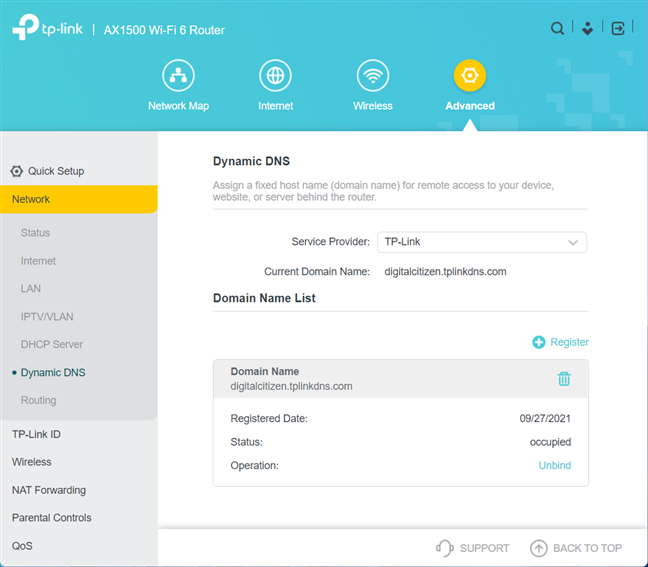大多数互联网服务提供商不为其客户使用静态 IP 地址。因此,您无法每天使用同一个 IP 地址远程登录您的路由器和您的网络服务。要绕过此问题,您可以使用DDNS(动态域名系统(Dynamic Domain Name System))将具有浮动 IP 地址的TP-Link Wi-Fi 6路由器绑定到静态域名。以下是如何免费执行此操作:
如何访问TP-Link Wi-Fi 6 路由器上的动态 DNS设置(Dynamic DNS)
在您的 TP-Link 路由器上激活动态 DNS(Dynamic DNS)只能通过路由器的固件完成,而不能通过Tether应用程序完成。因此,在您的计算机上打开网络浏览器,然后导航到tplinkwifi.net或192.168.0.1。接下来,输入您的 TP-Link Wi-Fi 6 路由器的管理员密码,然后按LOG IN。

登录(Log)到您的TP-Link Wi-Fi 6路由器
提示:(TIP:)如果TP-Link固件不是您想要的语言,这里是如何更改您的 TP-Link Wi-Fi 6 路由器上的语言(how to change the language on your TP-Link Wi-Fi 6 router)。
首先,您会看到网络地图和一些基本设置。可以通过单击或点击Advanced找到(Advanced)动态 DNS(Dynamic DNS)设置。在左栏中,选择Network,然后选择Dynamic DNS。接下来,您应该会在右侧看到DDNS设置,如下面的屏幕截图所示。(DDNS)

转到Advanced > Network > Dynamic DNS
重要提示:(IMPORTANT:)如果您打算使用 TP-Link 的免费DDNS服务,您会看到一条警告,提示您首先需要使用您的 TP-Link ID 登录。在继续之前,请按照本指南中的说明进行操作:如何创建 TP-Link ID 并将其添加到您的 TP-Link Wi-Fi 6 路由器( How to create and add a TP-Link ID to your TP-Link Wi-Fi 6 router)。
如何在 TP-Link Wi-Fi 6 路由器上激活动态 DNS(Dynamic DNS)
单击或点击右侧的服务提供商(Service Provider)下拉菜单。您可以在TP-Link旁边使用NO-IP和DynDNS服务,方法是从列表中选择服务提供商,然后提供必要的连接详细信息。

选择(Choose)DDNS的服务(Service Provider)提供商
对于本指南,我们假设您要使用 TP-Link 的免费DDNS服务。为此,请在服务提供商(Service Provider)下拉列表中选择TP-Link ,然后单击或点击(TP-Link)注册(Register)。

单击或点击注册
输入您要使用的域名,然后按Save。如果它不可用,您会收到一条失败消息,通知您该域名已注册。然后,您需要输入另一个。

输入 DDNS 的域名
如果一切顺利,您会看到域名、注册日期和域名状态。
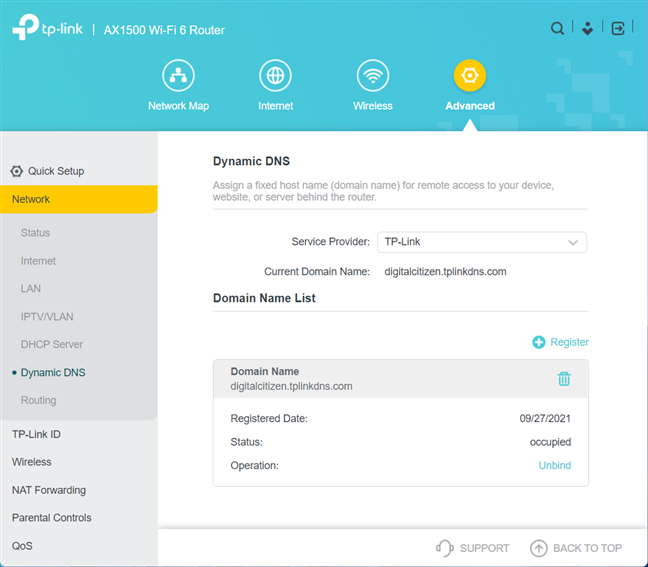
查看您的 DDNS 的详细信息
您已完成 TP-Link Wi-Fi 6 路由器的DDNS配置。您现在可以将此域用于各种任务,包括在路由器上设置和使用VPN服务器功能。
提示:您可以使用TP-Link的(TIP:)DDNS服务注册多个域,但一次只能使用一个。
如何在 TP-Link 路由器上停用DDNS
如果您不再想使用DDNS,请登录路由器固件,然后转到“Advanced -> Network -> Dynamic DNS.”在右侧,查找“域名列表(Domain Name List)”,然后单击或点击“取消绑定(Unbind)”,然后为您不想使用的DDNS服务单击“(DDNS)删除(Delete)”按钮。

解除绑定然后删除您的DDNS域
每次单击后,您都会看到来自 TP-Link Wi-Fi 6 路由器的简短消息,确认操作成功。
如何在 TP-Link Wi-Fi 6 路由器上使用DDNS ?
当您想从 Internet 上的任何位置访问网络内的服务时,设置动态 DNS非常有用。(Dynamic DNS)例如,如果您要将TP-Link路由器变成VPN服务器并连接到您的家庭网络,则需要激活DDNS并正常工作。如果您将NAS设置为要从任何地方访问的FTP或云服务器,情况也是如此。(FTP)在您关闭本教程之前,请告诉我们您是否在TP-Link Wi-Fi 6 路由器上成功激活了(TP-Link)DDNS ,以及您打算如何使用此服务。在下面发表评论(Comment),让我们知道。
How to enable and configure DDNS on your TP-Link Wi-Fi 6 router
Most internet service providers don’t use statіc IP addresses fоr their customerѕ. Therefore, you can’t log in remotely to your router and your network serviceѕ using the same IP address еvery day. To bypass this issue, yоu сan use DDNS (Dynаmic Dоmаin Name System) to bind your ΤР-Link Wi-Fi 6 router, which has a floating IP addreѕs, to a ѕtatic domain name. Here’s how to do this for free:
How to access the Dynamic DNS settings on your TP-Link Wi-Fi 6 router
Activating Dynamic DNS on your TP-Link router can be done only from the router’s firmware and not from the Tether app. Therefore, open a web browser on your computer, and navigate to tplinkwifi.net or 192.168.0.1. Next, enter the admin password of your TP-Link Wi-Fi 6 router, and press LOG IN.

Log in to your TP-Link Wi-Fi 6 router
TIP: If the TP-link firmware is not in the language you want, here is how to change the language on your TP-Link Wi-Fi 6 router.
At first, you see the network map and some basic settings. The Dynamic DNS settings can be found by clicking or tapping on Advanced. In the left column, choose Network, followed by Dynamic DNS. Next, you should see the DDNS settings on the right, like in the screenshot below.

Go to Advanced > Network > Dynamic DNS
IMPORTANT: If you plan to use TP-Link’s free DDNS service, you see a warning that you first need to log in with your TP-Link ID. Follow the instructions in this guide before moving forward: How to create and add a TP-Link ID to your TP-Link Wi-Fi 6 router.
How to activate Dynamic DNS on your TP-Link Wi-Fi 6 router
Click or tap the Service Provider drop-down on the right. You can use the NO-IP and DynDNS services, alongside TP-Link, by choosing the service provider from the list and then providing the necessary connection details.

Choose the Service Provider for DDNS
For this guide, we assume that you want to use TP-Link’s free DDNS service. To do that, select TP-Link in the Service Provider drop-down list, and then click or tap Register.

Click or tap Register
Enter a domain name that you want to use and press Save. If it’s not available, you receive a failure message informing you that the domain name is already registered. Then, you need to enter another one.

Type the domain name for DDNS
If everything went well, you see the domain name, the date when it was registered, and the domain’s status.
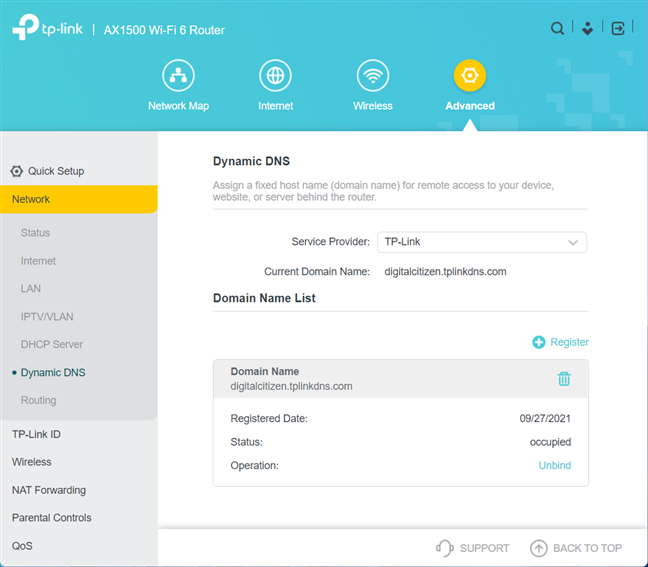
See the details of your DDNS
You are done with the DDNS configuration of your TP-Link Wi-Fi 6 router. You can now use this domain for all kinds of tasks, including setting up and using the VPN server functionality on your router.
TIP: You can register multiple domains with TP-Link’s DDNS service, but only one can be used at a time.
How to deactivate DDNS on your TP-Link router
If you no longer want to use DDNS, log in to your router’s firmware, and go to “Advanced -> Network -> Dynamic DNS.” On the right, look for the Domain Name List, and click or tap Unbind and then the Delete button for the DDNS service you don’t want to use.

Unbind and then delete you DDNS domain
After each click, you see a brief message from your TP-Link Wi-Fi 6 router, confirming that the operation was successful.
How do you use DDNS on your TP-Link Wi-Fi 6 router?
Setting up Dynamic DNS is useful when you want to access services inside your network from anywhere on the internet. For example, if you’re going to turn your TP-Link router into a VPN server and connect to your home network, you need DDNS active and working. The same is true if you have a NAS set up as an FTP or cloud server that you want to access from anywhere. Before you close this tutorial, tell us whether you successfully activated DDNS on your TP-Link Wi-Fi 6 router and how you plan to use this service. Comment below and let us know.